
Już wtedy nauczyliśmy się partycjonować kartę microSD, a biorąc pod uwagę sukces takiego artykułu, wierzymy, że jest to moment, w którym wielu użytkowników doceni inne tutoriale związane z tym elementem.
Prawda jest taka, że jak wiemy, karty microSD mogą stać się niezwykle ciekawe i przydatne w przypadkach np. gdy chcemy zwiększyć pojemność lub przestrzeń dyskową naszych urządzeń. Podobnie są wykorzystywane przez aparaty fotograficzne, dzięki czemu wykonane przez nas zdjęcia pozostają w nich i bardzo łatwo można je następnie pobrać do komputera. Jednak niejednokrotnie nie wszystko jest różowe.
Od czasu do czasu okazuje się, że karty microSD sprawiają nam problemy, biorąc pod uwagę, że mogą być dostarczane ochrona przed zapisemi być może zamierzamy się go pozbyć. Chociaż jako pierwszy krok możemy powiedzieć, że znalezienie konkretnej przyczyny problemów podczas pisania na tych kartach pamięci może być trudne, nie mniej realne jest to, że rozwiązań może być niewiele.
Następnie chcemy pokazać, jakie są najczęstsze błędy, jakie mogą mieć karty microSD w zakresie zakazu pisania na nich i jakie rozwiązania powinniśmy rozważyć. Wszystko, czego potrzebujesz, aby móc wykonać tę czynność krok po kroku, to mieć komputer i z kartą microSDw taki sposób, że będziesz w stanie wprowadzić na nich tę zmianę.
Jak sprawdzić, czy karta MicroSD jest chroniona przed zapisem?
Pierwszą rzeczą, którą musimy wziąć pod uwagę w tego typu pytaniu, jest to, że nie musimy dokonywać zmian w karcie microSD, chyba że mamy pewność, że została ona zabezpieczona przed zapisem, więc postaramy się to potwierdzić.
Na przykład dobrym sposobem na to jest sprawdzenie przełącznika, który te karty zwykle mają z boku, a który nie powinien znajdować się na tryb blokady lub chronionyponieważ w takim przypadku to przełącznik nie pozwala nam pisać.

Jak odblokować kartę SD?
Jeśli przełącznik nie jest aktywowany lub nasza karta nie posiada przełącznika tego typu, musimy wziąć pod uwagę, że istnieją rozwiązania, z których możemy sprawdzić zarówno jego właściwości, jak i Twoja dostępna przestrzeń.
Na przykład dobrym sposobem na przetestowanie jest podłączenie karty do komputera, znalezienie jej w oknie Mój komputer, a następnie kliknięcie prawym przyciskiem myszy myszką, aby zobaczyć jego właściwości.
Pierwszą rzeczą do sprawdzenia w tym oknie jest to, że mamy dużo wolnego miejsca do pracy z nim. Czasami problem nie polega na tym, że jest chroniony przed zapisem, ale po prostu nie ma wolnego miejsca.
W ten sam sposób powinieneś przejrzeć atrybuty plików i folderów, które zapisaliśmy na tej karcie pamięci SD, ponieważ czasami niektóre z nich mogą zostać znalezione. przechowywane jako tryb tylko do odczytui dlatego nie możesz na nich pracować, możesz odzyskać lub naprawić uszkodzone pliki.
Jeśli poprzedni krok po kroku nie był dla Ciebie przydatny, następną rzeczą, którą musisz zrobić, jest próba ponownego uruchomienia atrybuty karty SDwięc jeśli ktoś zmodyfikował Twoje atrybuty lub atrybuty plików, możesz normalnie pracować.
Kroki, które należy wykonać w tych krokach, są następujące:
- Po podłączeniu karty microSD do komputera otwórz okno CMD z uprawnieniami administratora i uruchom polecenie
dyskpart
lista dysków
wybierz dysk [N] (zmieniając N na literę naszego SD)
atrybuty dysk wyczyść tylko do odczytu
Diskpart usuwa atrybuty SD
- Po wykonaniu tych poleceń karta microSD powinna działać normalnie, tj. bez ochrony przed zapisem.
W przypadku, gdyby tak nie było, pozostaje nam tylko wykonać kopię zapasową wszystkich danych, które mamy na karcie microSD, a następnie sformatuj goponieważ nie ma innej alternatywy. Następnie możesz bez problemu przesyłać aplikacje na kartę microSD.
Pamięci USB są niezwykle przydatne do szybkiego przenoszenia informacji z jednego miejsca do drugiego, nawet do zapisywania ważnych danych przez pewien czas. Z kolei posiadają konfigurację, która zabezpiecza je przed wszelkiego rodzaju przypadkowym skopiowaniem informacji. Problem polega na tym, że czasami można to wyłączyć, a system Windows pozostawia piękny baner z napisem „zapisz chroniony dysk”, uniemożliwiając w ten sposób kopiowanie czegokolwiek na dane USB.
Wtedy chcę ci pokazać po prostu jak usunąć ochronę przed zapisem USB krok po kroku wydaje się, że to zbyt wiele kroków, wiem, ale zapewniam, że są krótkie i szybkie, a także łatwe, więc w krótkim czasie będziesz cieszyć się swoim USB tak, jak powinno być, powinno być Zauważyłem, że jeśli to, co ci później powiem, nie zadziała, może wystąpić taki lub inny problem, który powiem ci trochę dalej, więc uważaj.
Jak usunąć ochronę przed zapisem USB?
- Przede wszystkim musisz podłączyć USB do komputera.
- Po tym będziesz musiał przejść do Start, a następnie biegać.
- Teraz będziesz musiał wpisać „Regedit” i naciśnij klawisz Enter.
- Idziesz do edytora rejestru, tutaj będziesz musiał poszukać następującej lokalizacji „hkey_local_machinesystemcurrentcontrolsetcontrolstoragedevicepolicies”.
- Spójrz na panel, który zobaczysz po prawej stronie, będziesz musiał kliknąć dwukrotnie za pomocą myszką w miejscu, w którym jest napisane Ochrona przed zapisem.
- Zauważ, że jest taki, który mówi „Dane wartości”, musisz wpisać 0.
- Po zakończeniu będziesz musiał kliknąć OK, aby wszystko zakończyć.
- Zamknij ten program, a następnie usuń USB z komputera, aby ponownie uruchomić. PC i podłącz go ponownie.

Teoretycznie po zrobieniu wszystkiego, o czym wspomniałem wcześniej, po włożeniu USB do komputera wszystko powinno działać normalnie, jeśli nie, to znaczy, że ma problem sprzętowy więc w takim przypadku będziesz musiał zmienić urządzenie, może nawet mieć wirusa, a zatem będziesz musiał użyć jakiegoś programu antywirusowego, aby móc je naprawić w 100%. Mam nadzieję, że ten artykuł był dla Ciebie przydatny, to naprawdę niesamowite, jak możesz rozwiązać ten problem za pomocą tej sztuczki i za kilka minut nie będziesz już musiał zajmować się tym problemem, który może być dość irytujący.
Rodzaj „oblężenia lub blokady”, który jest określany jako „ochrona przed zapisem” jest bardzo przydatne dla profesjonalnych fotografów, którzy używają wielu kart pamięci, ponieważ po ludzku popełniamy błędy, które przeszkadzają w ciężkiej pracy. A ryzyko pomyłek pomiędzy kilkoma kartami jest bardzo wysokie. Interesujące jest to, że karty noszą akronim SD, co w języku angielskim oznaczałoby zabezpieczenie cyfrowe (Secure Digital).
Jak już wspomnieliśmy, te karty są w sumie urządzenia przenośnetakich jak: aparaty cyfrowe (zdjęcia i filmy), laptopy (laptopy i tablety), konsole do gier.
Kroki, aby usunąć „ochronę przed zapisem” z karty SD
Będziesz chciał znać następujące kroki, aby usunąć Ochrona przed zapisem z karty SD. ZRÓBMY TO.
Rozsądnie jest wziąć pod uwagę, że zarówno lokalizacja, jak i procedura stosowana w przypadku takiego usunięcia mogą się różnić; czyli zamierzam zależą od dwóch czynników:
- Modelka
- marka aparatu
Na tym etapie zdecydowanie zaleca się zapoznanie się z instrukcją producenta, zwłaszcza jeśli używasz aparat cyfrowy po raz pierwszy.
Krok 2: Znajdź gniazdo karty w aparacie
Aby to zrobić, musisz znaleźć małą zakładkę. W wielu przypadkach znajduje się on na jakimś skraju komory. W najnowszych modelach szczelina ta jest praktycznie niewyczuwalna gołym okiem, więc jeśli nie zostanie odnaleziona od razu, jest polecana przeczytaj instrukcję wspomnianego artefaktu.
Krok 3 – Wsuń zakładkę gniazda DS na aparat
Ta procedura jest wykonywana przez przesunięcie przełącznika lub blokady drzwi do góry. Gniazdo SD w aparacie. Więc dajemy możliwość zdobycia karty.
Krok 4: Podłącz kartę SD do komputera lub włóż do aparatu
Będąc tam, musimy sprawdzić, czy mamy odblokuj ochronę przed zapisem, lub w przypadku jej braku usunęli ochronę; Skąd wiemy? Jeśli podczas usuwania obrazu, znika on z grupy obrazów. Pracując z tym wszystkim, niezbędna jest znajomość typów kart SD, z którymi możemy się w pewnym momencie spotkać, a także ich szerokiego asortymentu na rynku:
Rodzaj kart pamięci SD do kamer i innych urządzeń
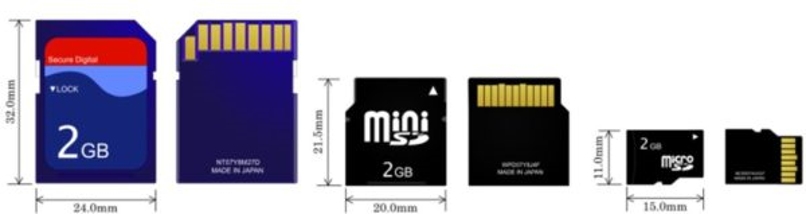
Bierzemy pod uwagę, że „pamięć SD” Posiada cztery rodzaje kart:
- SDSC
- SDHC
- SDXC
- SDIO
A rozmiary kart:
- SD lub oryginalny standard
- Mini SD
- Micro SD
Należy zauważyć, że rozmiar micro SD Jest szeroko stosowany w tabletach i telefonach komórkowych. W rzeczywistości istnieją specjalne adaptery, dzięki którym te mikrofony mogą być używane na większych portach. Ciekawe, że te urządzenia, które mają gniazda SD, mogą korzystać Karty MMC które są cieńsze, ale nie odwrotnie, karty SD nie mieszczą się w gnieździe MMC.
W ten sam sposób z czytnikiem kart USB może być używany w gniazdach Compact Flash lub PC card. Innym faktem jest to, że w ten sam sposób można użyć mini karty SD Tak mikro SD w gniazdach SD, z adapterem.

